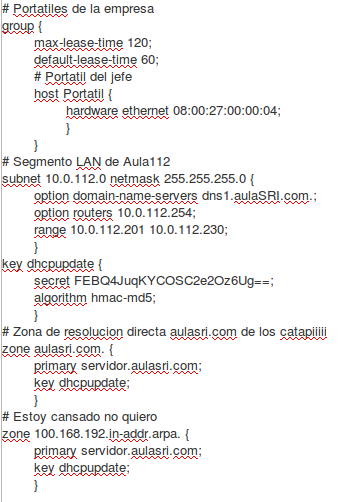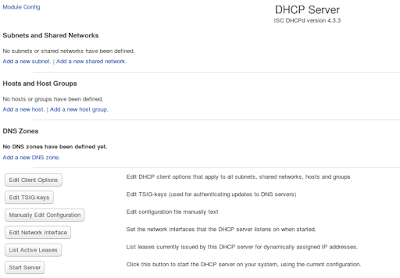INSTALACIÓN DE DHCP EN WEBMIN
Para instalar DHCP en Webmin, en la parte 'search' escribimos 'DHCP'. Cuando nos aparezca en la parte principal 'DHCP server' le clicamos y lo instalamos.
Para comprobar que tenemos el DHCP instalado debemos verlo en el menú principal de Webmin, en 'Servers';
La interfaz inicial de 'DHCP server' es la siguiente:
CONFIGURACIONES
Webmin crea unas configuraciones por defecto. Eliminaremos dicha configuración para crear nuestra configuración propia eliminando el contenido del archivo dhcpd.conf entrando en la opción 'Manually Edit Configuration' y eliminando su contenido. Es recomendable copiar antes el fichero para tener una copia de seguridad, aunque en un futuro no llegemos a usar nunca dicha copia.
En 'Manually Edit Configuration' se pueden hacer todas las configuraciones DHCP manualmente, pero también podemos configurar el DHCP usando las opciones que tiene la interfaz Webmin.
Para decirle al servidor la interfaz a la cual estarán conectados los clientes DHCP (equipos de la red) para asignarles las correspondientes direcciones IP tenemos que entrar en 'Edit Network Interface' y seleccionar la interfaz de la red interna 'aulaSRI', que en este caso es la interfaz 'enp0s3':

Para aplicar los cambios efectuados en la configuración de DHCP clicamos en 'Apply changes'.
Para iniciar el servidor DHCP clicaremos en 'Start Server' de la pantalla principal:
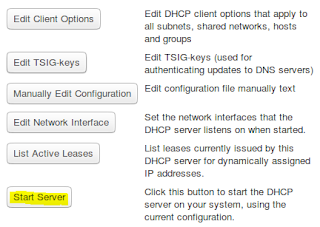
Para comprobar si DHCP se ha iniciado ejecutaremos en la terminal 'sudo /etc/init.d/isc-dhcp-server status', y si nos aparece 'failure' lo ejecutamos de manera manual con 'sudo /etc/init.d/isc-dhcp-server start'.
Para comprobar si el servidor está en marcha accederemos a los logs del sistema. Para ello en el panel de la izquierda de Webmin, en System, entraremos en 'System logs' y en la parte de 'View log file' seleccionaremos el archivo '/var/log/syslog' y clicaremos en 'view'. Si vemos que el servidor DHCP está en marcha fero no funciona, 'server starting service' buscamos la línea donde pone 'PID file', copiamos la ruta, nos vamos a la parte de configuracion de DHCP en 'module config' y donde pone 'path to DHCP server PID file' pegamos dicha ruta:

Después guardamos los cambios y volvemos a probar a iniciar el servidor DHCP y veremos que funciona. Nos aseguraremos comprobándolo por terminal.
Subnets and shared Networks/Subredes y Redes compartidas:
Para añadir una subred clicamos en 'Add a new subnet' de la parte de 'Subnets and shared networks':

La imagen muestra la creación de la subred aulaSRI conectada a la interfaz enp0s3.
En la parte de 'Manually Edit Configuration' puede verse que se ha añadido la subred creada:

En la interfaz general de DHCP se puede ver en 'Subnets and shared networks':
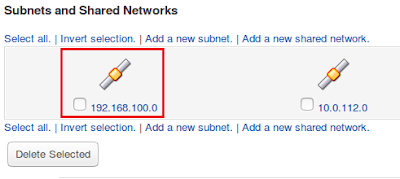
Esto significa que podemos configurar la red (por ejemplo añadir una subred) usando las interfazes o escribiendo manualmente la configuración en 'Manually Edit Configuration'.

Esta es la pantalla de 'Client Options' de la subred 192.168.100.0. Para entrar clicamos en 'Edit Client Options'.
Hosts and Host Groups/Equipos y Grupos de Equipos:
Para añadir un host (equipo) o un grupo de hosts usando la interfaz lo haremos clicando en 'Add a new host' o 'Add a new host group' según corresponda en la parte de 'Hosts and Host Groups':
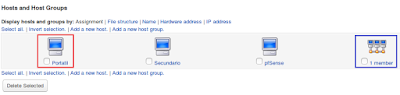
cuadro rojo: nuevo host
cuadro azul: grupo de hosts

Esta es la pantalla de añadir un nuevo host (pondrá create y no edit como título).

Esta es la pantalla de añadir un nuevo grupo de hosts (pondrá create y no edit como título).

Esta es la pantalla de 'Client Options' del host Portátil. Para entrar clicamos en 'Edit Client Options'.
Para editar la configuración general para todas las redes, equipos/hosts y grupos de hosts en modo interfaz entramos en 'Edit Client Options' de la pantalla inicial/principal de DHCP. La pantalla será semejante a la siguiente:

DNS Zones/Zonas DNS:
Para añadir una nueva zona DNS al servidor DHCP ciclaremos en 'Add a new DNS zone':

La siguiente imagen muestra la configuración de la zona DNS 'aulasri.com.':

La siguiente imagen muestra un ejemplo del archivo de configuración de DHCP (dhcpd.conf) situado en '/etc/dhcp':

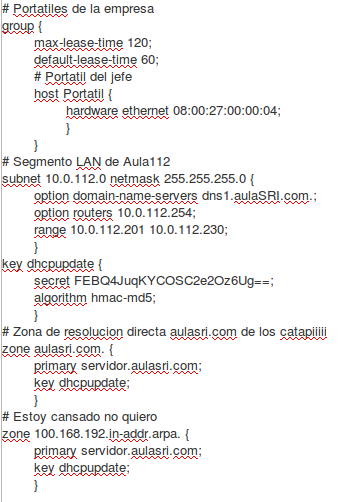
Para decirle al servidor la interfaz a la cual estarán conectados los clientes DHCP (equipos de la red) para asignarles las correspondientes direcciones IP tenemos que entrar en 'Edit Network Interface' y seleccionar la interfaz de la red interna 'aulaSRI', que en este caso es la interfaz 'enp0s3':

Para aplicar los cambios efectuados en la configuración de DHCP clicamos en 'Apply changes'.
Para iniciar el servidor DHCP clicaremos en 'Start Server' de la pantalla principal:
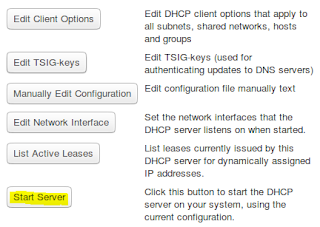
Para comprobar si DHCP se ha iniciado ejecutaremos en la terminal 'sudo /etc/init.d/isc-dhcp-server status', y si nos aparece 'failure' lo ejecutamos de manera manual con 'sudo /etc/init.d/isc-dhcp-server start'.
Para comprobar si el servidor está en marcha accederemos a los logs del sistema. Para ello en el panel de la izquierda de Webmin, en System, entraremos en 'System logs' y en la parte de 'View log file' seleccionaremos el archivo '/var/log/syslog' y clicaremos en 'view'. Si vemos que el servidor DHCP está en marcha fero no funciona, 'server starting service' buscamos la línea donde pone 'PID file', copiamos la ruta, nos vamos a la parte de configuracion de DHCP en 'module config' y donde pone 'path to DHCP server PID file' pegamos dicha ruta:

Después guardamos los cambios y volvemos a probar a iniciar el servidor DHCP y veremos que funciona. Nos aseguraremos comprobándolo por terminal.
Subnets and shared Networks/Subredes y Redes compartidas:
Para añadir una subred clicamos en 'Add a new subnet' de la parte de 'Subnets and shared networks':

La imagen muestra la creación de la subred aulaSRI conectada a la interfaz enp0s3.
En la parte de 'Manually Edit Configuration' puede verse que se ha añadido la subred creada:

En la interfaz general de DHCP se puede ver en 'Subnets and shared networks':
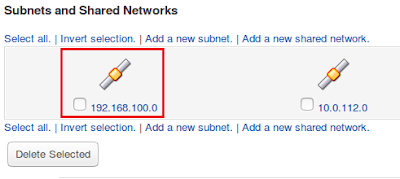
Esto significa que podemos configurar la red (por ejemplo añadir una subred) usando las interfazes o escribiendo manualmente la configuración en 'Manually Edit Configuration'.

Esta es la pantalla de 'Client Options' de la subred 192.168.100.0. Para entrar clicamos en 'Edit Client Options'.
Hosts and Host Groups/Equipos y Grupos de Equipos:
Para añadir un host (equipo) o un grupo de hosts usando la interfaz lo haremos clicando en 'Add a new host' o 'Add a new host group' según corresponda en la parte de 'Hosts and Host Groups':
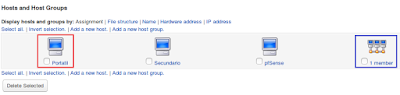
cuadro rojo: nuevo host
cuadro azul: grupo de hosts

Esta es la pantalla de añadir un nuevo host (pondrá create y no edit como título).

Esta es la pantalla de añadir un nuevo grupo de hosts (pondrá create y no edit como título).

Esta es la pantalla de 'Client Options' del host Portátil. Para entrar clicamos en 'Edit Client Options'.
Para editar la configuración general para todas las redes, equipos/hosts y grupos de hosts en modo interfaz entramos en 'Edit Client Options' de la pantalla inicial/principal de DHCP. La pantalla será semejante a la siguiente:

DNS Zones/Zonas DNS:
Para añadir una nueva zona DNS al servidor DHCP ciclaremos en 'Add a new DNS zone':

La siguiente imagen muestra la configuración de la zona DNS 'aulasri.com.':

La siguiente imagen muestra un ejemplo del archivo de configuración de DHCP (dhcpd.conf) situado en '/etc/dhcp':